Como montar o sistema de arquivos Linux remoto ou diretório usando SSHFs sobre SSH
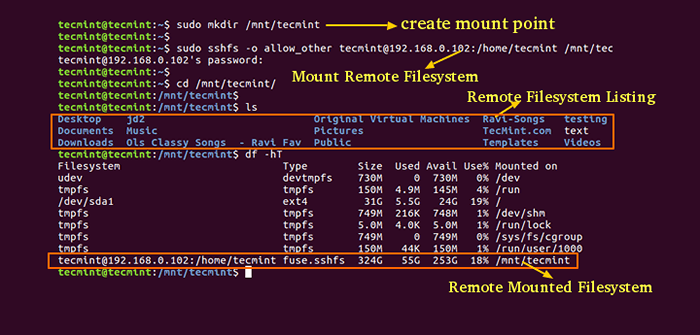
- 2084
- 57
- Maurice Champlin
O principal objetivo de escrever este artigo é fornecer um guia passo a passo sobre como montar o sistema de arquivos Linux remoto usando Sshfs cliente acabou Ssh.
Este artigo é útil para os usuários e administradores de sistemas que desejam montar o sistema de arquivos remotos em seus sistemas locais para quaisquer fins. Nós praticamente testados instalando Sshfs Cliente em um de nosso sistema Linux e sistemas de arquivos remotos montados com sucesso.
Antes de irmos mais instalações, vamos entender sobre Sshfs E como funciona.
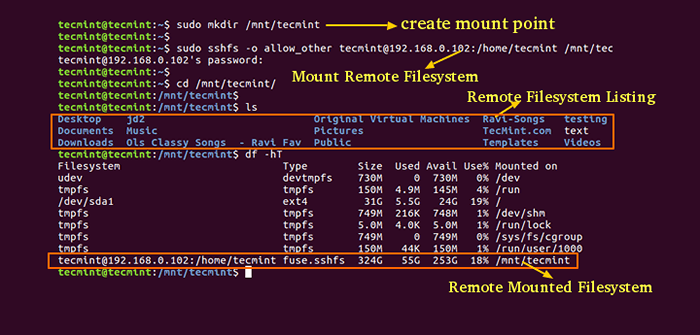 SSHFS Mount Remote Linux FileSystem ou diretório
SSHFS Mount Remote Linux FileSystem ou diretório O que é SSHFS?
Sshfs apoia (Sistema de arquivos shell seguro) Cliente que nos permite montar o sistema de arquivos remoto e interagir com diretórios e arquivos remotos em uma máquina local usando Ssh Protocolo de transferência de arquivos (Sftp).
Leia sugerida: 10 Exemplos de comando SFTP para transferir arquivos em servidores remotos no Linux
Sftp é um protocolo de transferência de arquivo seguro que fornece acesso ao arquivo, transferência de arquivos e recursos de gerenciamento de arquivos em protocolo de shell seguro. Porque Ssh usa a criptografia enquanto transfere arquivos pela rede de um computador para outro e Sshfs Vem com fusível embutido (FileSystem no Userspace) Módulo de kernel que permite que qualquer usuário não privilegiado crie seu sistema de arquivos sem modificar o código do kernel.
Neste artigo, mostraremos como instalar e usar Sshfs Cliente em qualquer distribuição Linux para montar o sistema de arquivos ou diretório Linux Remote em uma máquina Linux local.
Etapa 1: Instale o cliente SSHFS em sistemas Linux
Por padrão sshfs Os pacotes não existem em todas as principais distribuições do Linux, você precisa ativar o repositório EPEL sob seus sistemas Linux para instalar SSHFs com a ajuda de Yum comando com suas dependências.
# yum install sshfs # dnf install sshfs [on on Fedora 22+ lançamentos] $ sudo apt-get install sshfs [em Debian/Ubuntu sistemas baseados]
Etapa 2: Criando diretório de montagem SSHFS
Depois que o pacote SSHFS instalado, você precisa criar um diretório de Mount Point, onde montará seu sistema de arquivos remotos. Por exemplo, criamos o diretório de montagem sob /MNT/TECMINT.
# mkdir /mnt /tecmint $ sudo mkdir /mnt /tecmint [on Debian/Ubuntu sistemas baseados]
Etapa 3: Montagem do sistema de arquivos remoto com SSHFS
Depois de criar seu diretório de Mount Point, agora execute o seguinte comando como um raiz Usuário para montar o sistema de arquivos remotos em /MNT/TECMINT. No seu caso, o diretório de montagem seria qualquer coisa.
O seguinte comando montará o diretório remoto chamado /Home/Tecmint sob /MNT/TECMINT no sistema local. (Não se esqueça de substituir x.x.x.x com seu endereço IP e Mount Point).
# sshfs [email protegido]:/home/tecmint//mnt/tecmint $ sudo sshfs -o allother_other [email protegido]:/home/tecmint//mnt/tecmint [ligado Debian/Ubuntu sistemas baseados]
Se o seu servidor Linux estiver configurado com a autorização baseada em chave SSH, você precisará especificar o caminho para suas chaves públicas, como mostrado no seguinte comando.
# sshfs -o identityfile = ~///.ssh/id_rsa [email protegido]:/home/tecmint//mnt/tecmint $ sudo sshfs -o allother_other, identityfile = ~/////.ssh/id_rsa [email protegido]:/home/tecmint//mnt/tecmint [on Debian/Ubuntu sistemas baseados]
Etapa 4: Verificar o sistema de arquivos remoto está montado
Se você executou o comando acima com sucesso sem erros, verá a lista de arquivos remotos e diretórios montados em /MNT/TECMINT.
# CD /MNT /TECMINT # LS
[[Email Protected] Tecmint]# LS 12345.JPG FFMPEG-PHP-0.6.0.TBZ2 Linux News-CloseUp.XSL S3.JPG CMSLOGS GMD-LATEST.SQL.alcatrão.NewsLetter de malware BZ21.HTML SSHDOLLOW RELEASE-6-5.Noarch.RPM JSON-1.2.1 Movies_list.PHP Pollbeta.SQL FFMPEG-PHP-0.6.0 JSON-1.2.1.tgz my_next_artical_v2.PHP Pollbeta.alcatrão.BZ2
Etapa 5: verificando o ponto de montagem com comando df -ht
Se você correr df -ht comando você verá o sistema de montagem do sistema de arquivos remotos.
# df -ht
Saída de amostra
TIPO DE TIPO DO SISTEMO DE ARESS Utilizado Use% Montado no Udev Devtmpfs 730m 0 730m 0% /dev tmpfs tmpfs 150m 4.9m 145m 4% /run /dev /sda1 ext4 31g 5.5G 24G 19% /tmpfs tmpfs 749m 216k 748m 1% /dev /shm tmpfs tmpfs 5.0m 4.0k 5.0m 1%/execução/bloqueio tmpfs tmpfs 749m 0 749m 0%/sys/fs/cgroup tmpfs tmpfs 150m 44k 150m 1%/run/user/1000 [Email Protected]:/Home/Tecmint Fuse.SSHFS 324G 55G 253G 18% /MNT /TECMINT
Leia sugerida: 12 comandos “df” úteis para verificar o espaço do disco no Linux
Etapa 6: Montagem do sistema de arquivos remoto permanentemente
Para montar o sistema de arquivos remoto permanentemente, você precisa editar o arquivo chamado /etc/fstab. Para fazer, abra o arquivo com seu editor favorito.
# vi /etc /fstab $ sudo vi /etc /fstab [on Debian/Ubuntu sistemas baseados]
Vá para a parte inferior do arquivo e adicione a seguinte linha e salve o arquivo e saia. O sistema de arquivos de servidor remoto de montagem abaixo de entrada abaixo com configurações padrão.
sshfs#[email protegido]:/home/tecmint//mnt/tecmint fusível.Padrões SSHFs 0 0
Certifique -se de que você o SSH LOGIN sem senha entre servidores para montar automaticamente o sistema de arquivos durante as reinicializações do sistema…
Se o seu servidor estiver configurado com a autorização baseada em chave SSH, adicione esta linha:
sshfs#[email protegido]:/home/tecmint//mnt/tecmint fusível.sshfs identityfile = ~/.SSH/ID_RSA Padrões 0 0
Em seguida, você precisa atualizar o arquivo fstab para refletir as alterações.
# Monte -a $ sudo monte -a [on Debian/Ubuntu sistemas baseados]
Etapa 7: Desmiguo do sistema de arquivos remoto
Para desmontar o sistema de arquivos remoto, Jun emitir o seguinte comando que desmontará o sistema de arquivos remoto.
# Umount /mnt /Tecmint
Isso é tudo por enquanto, se você estiver enfrentando alguma dificuldade ou precisar de ajuda na montagem do sistema de arquivos remotos, entre em contato conosco por meio de comentários e se você acha que este artigo é muito útil, compartilhe -o com seus amigos.
- « 5 melhores sistemas modernos 'init' linux (1992-2015)
- Como escrever scripts usando linguagem de programação AWK - Parte 13 »

